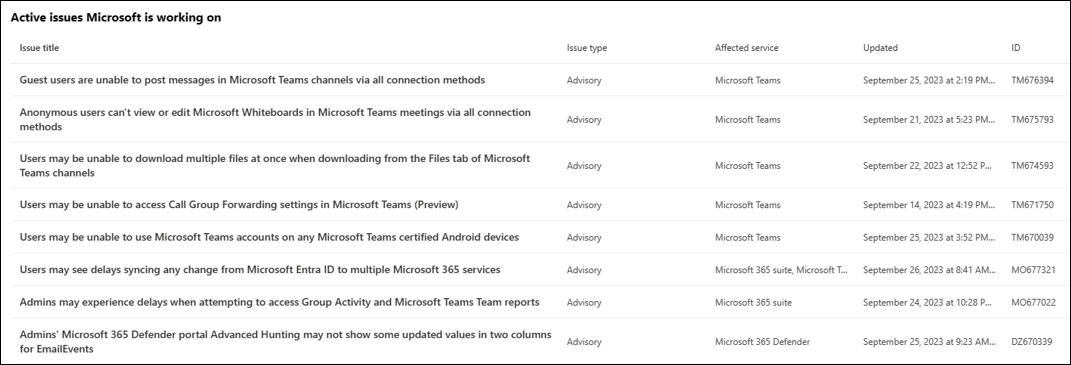如何检查 Microsoft 365 服务运行状况
可以在 Microsoft 365 管理中心的“服务运行状况”页上查看Microsoft 服务的运行状况 ,包括 Office 网页版、Microsoft Teams、Exchange Online 和 Microsoft Dynamics 365。 如果遇到云服务问题,可以在致电支持人员或花时间进行故障排除之前检查服务运行状况,以确定这是否是正在进行的解决方案的已知问题。
如果无法登录到管理中心,可以使用 服务状态页 检查阻止登录租户的已知问题。 此外,请在 X 上的 @MSFT365status (Twitter) 注册关注我们,以查看有关某些事件的信息。
如何查看服务运行状况
在 https://admin.microsoft.com 转到 Microsoft 365 管理中心,并使用管理员帐户登录。
注意
分配有“服务支持管理员”和“支持管理员”角色的人员可以查看服务运行状况。 有关可以查看服务运行状况的角色的详细信息,请参阅关于管理角色。
若要查看服务运行状况,请在管理中心的左侧导航栏中转到“运行状况>服务运行状况”,或选择“主页”仪表板上的“服务运行状况”卡。 仪表板卡指示是否存在活动服务问题以及指向详细 服务运行状况 页的链接。
在服务运行状况页上,每个云服务的健康状态以表格格式显示。
“ 概述 ”选项卡 (默认视图) 显示所有服务、其当前运行状况以及任何活动事件或公告。 “运行状况”列中的图标和状态指示每个服务的状态。
组织采取行动的问题部分列出了环境中检测到的需要采取行动的任何问题。 如果环境中没有需要操作的问题,则此部分将不可见。
“Microsoft正在处理的活动问题”部分列出了Microsoft正在努力解决的活动事件和公告。
“ 问题历史记录 ”选项卡显示过去 7 或 30 天内已解决的所有事件和公告。
如果在使用 Microsoft 365 服务时遇到问题,但在 “服务运行状况” 页上未看到该问题,请通过选择 “报告问题” 并填写简短表单来告诉我们。 我们将查看来自其他组织的相关数据和报告,看看这个问题的广泛性及其是否起源于我们的服务。 如果是这样,我们会将其添加为服务运行状况页上的新事件或公告,你可以在该处跟进其解决方案。 “ 报告的问题 ”选项卡将显示租户从此表单报告的所有问题和状态。
若要自定义仪表板上显示哪些服务的视图,请选择“ 自定义 > 自定义视图”,并清除要从服务运行状况仪表板视图中筛选出的服务的复选框。 请确保已选择要监视的每个服务的复选框。
若要注册影响租户的新事件的电子邮件通知以及活动事件的状态更改,请选择“ 自定义 > 电子邮件”,选择“ 向我发送有关服务运行状况的电子邮件通知”,然后指定:
- 最多两个电子邮件地址。
- 无论需要事件通知还是公告
- 需要通知的服务
还可以订阅单个事件的电子邮件通知,而非服务的每个事件。 若要这么做,请选择要接收电子邮件通知更新的活动问题,选择“管理此问题的通知”,然后指定:
- 最多两个电子邮件地址。
注意
每个管理员可以有自己的偏好设置,每个管理员帐户的上限两个电子邮件地址。
提示
你也可以在移动设备上使用 Microsoft 365 管理应用查看服务运行状况,这是一种通过推送通知随时获取最新消息的好方法。
查看已发布的服务运行状况问题的详细信息
在“ 当前问题Microsoft正在处理 ”部分中,选择问题标题以查看问题详细信息页。 此页显示有关此问题的详细信息,包括我们在处理解决方案时发布的所有消息的源。
公告或事件摘要提供以下信息:
- 标题 - 问题的摘要。
- ID - 问题的数字标识符。
- 上次更新 - 上次更新服务运行状况消息的时间。
- 估计开始时间 - 开始问题的估计时间。
- 受影响的服务 - 受影响服务的名称。
- 问题类型 - 问题的严重性 (事件或咨询) 。
- 问题来源 - 指示问题是在Microsoft还是在环境中发现的。
- 状态 - 问题的当前状态。
- 对用户的影响 - 简要描述此问题对最终用户的影响。
- 所有更新 - 我们会经常发布消息,说明我们在应用解决方案时取得的进展。
翻译服务运行状况详细信息
我们使用机器翻译自动以首选语言显示信息。 有关如何设置 语言的详细信息,请参阅服务运行状况页的语言翻译 。
定义
大多数情况下,服务将显示为正常,没有进一步的信息。 服务出现问题时,该问题会标识为公告或事件,并显示当前状态。
提示
服务运行状况中不会显示计划内维护事件。 可以通过" 消息中心"随时了解最新消息,从而跟踪计划内维护事件。 筛选出分类为"更改计划"的消息,了解发生更改的时间、其影响以及如何做好相应准备。 请参阅 Microsoft 365 中的消息中心获取更多详细信息。
事件和公告
| 图标 | 说明 |
|---|---|

|
如果服务显示了公告,我们注意到了影响某些用户的问题,但该服务仍可用。 在公告中,问题通常有一种解决方法,问题可能是间歇性的,或者范围和用户影响有限。 |

|
如果服务显示遇到活动事件,则说明遇到关键问题,且服务或其主要功能目前不可用。 例如,用户可能无法发送和接收电子邮件或无法登录。 事件会对用户产生显著影响。 发生事件时,我们将在服务运行状况仪表板中提供有关调查、缓解工作和确认解决的更新。 |
状态定义
| 状态 | 定义 |
|---|---|
| 正在调查 | 我们已发现存在潜在问题,我们正在收集有关情况和影响范围的详细信息。 |
| 服务降级 | 我们已确认存在可能影响使用服务或功能的问题。 例如,如果服务的执行速度比平常慢、存在间歇性中断或某功能运行不正常,则可能看到此状态。 |
| 服务中断 | 如果我们确定某问题影响用户访问服务的能力,则你将看到此状态。 在本例中,问题十分重大且可持续重现。 |
| 正在还原服务 | 我们已确定问题成因,知晓需要采取的纠正措施,并正在将服务恢复到正常状态。 |
| 延期恢复 | 此状态表示正在执行纠正措施,为大多数用户恢复服务,但恢复所有受影响的系统仍需一些时间。 如果我们为了减轻影响,而在实施永久解决措施前实施临时措施,你也可能看到此状态。 |
| 调查暂停 | 如果对潜在问题的详细调查需要请求客户提供其他信息,以便进行进一步的调查,则你将看到此状态。 如果我们需要你的参与,我们会告知你所需的数据或日志。 |
| 已还原服务 | 我们确认纠正措施已解决基础问题,且服务已还原到正常状态。 若要了解出了什么问题,请查看问题详细信息。 |
| 误报 | 经过详细的调查,我们已经确认该服务正常并运行良好。 未观察到对服务的任何影响,或事件的原因源自服务之外。 具有此状态的事件和建议出现在历史视图中,直到它们过期 (在该事件最后帖子中所述的时间段之后)。 |
| 已发布事后报告 | 我们已发布了有关特定问题的文章事件报告, 其中包含根本原因信息和后续步骤, 确保不再发生类似的问题。 |
消息发布
| 类型类型 | 定义 |
|---|---|
| 快速更新 | 对影响广泛的事件进行简短而频繁的增量更新,可供所有客户使用。 |
| 其他详细信息 | 这些其他文章将提供更丰富的技术和解决方法详细信息,以便你更深入地了解事件的处理情况。 这适用于满足 Exchange Online 监视的相同要求的租户, |
历史记录
可通过“服务运行状况”查看当前运行状况,并查看过去 30 天内影响租户的任何服务公告和事件的历史记录。 要查看所有服务过去的运行状况,请选择“历史记录”视图。
有关我们对运行时间的承诺的详细信息,请参阅 Microsoft 365 透明操作。
服务运行状况页的语言翻译
由于我们发布的信息的时间表,服务运行状况帖子以英语编写,但可以自动以 Microsoft 365 个人语言设置指定的语言显示。 如果将首选语言设置为英语以外的任何内容,则会在“服务运行状况”页中看到一个用于自动翻译帖子的选项。 消息是计算机翻译为你的首选语言,这意味着计算机进行了翻译。 必须先设置首选语言,然后才能选择语言设置。 如果将语言设置为英语,则不会显示任何翻译选项。 不能为其他人指定首选语言;每个人都必须自行更改此设置。
必须先设置首选语言,然后才能选择语言设置。 如果将语言设置为英语,则不会显示任何翻译选项。 不能为其他人指定首选语言;每个人都必须自行更改此设置。
设置首选语言
转到 Microsoft 365 管理中心 https://admin.microsoft.com或主页,选择页面右上角的设置图标。
在语言和时区下,选择查看全部以显示可用选项。 从下拉菜单中选择所需语言,然后选择保存。 Microsoft 365会尝试刷新并显示新的语言。 如果没有立即显示,或者似乎要花费过长时间,可以刷新浏览器或退出登录,然后重新登录。
服务运行状况仪表板中的机器翻译
如果首选语言未设置为英语,则提供将帖子翻译成你的语言的选项。
若要将服务运行状况文章设置为自动以首选语言进行计算机翻译和显示,请转到 运行状况 > 服务运行状况 仪表板。 你将看到一个按钮,用于打开或关闭自动翻译。 若关闭此设置,则帖子以英语显示。 若打开此设置,则消息以你的首选语言显示。 每次访问时都会保留所选设置。
还可以在单击问题标题后显示的问题详细信息页中切换,查看特定问题的详细信息(英语)和你的首选语言。